So erstellen Sie eine Was-wäre-wenn-Analyse in Microsoft Excel
Excel verfügt über viele leistungsstarke Tools, einschließlich der Was-wäre-wenn-Analyse, mit der Sie verschiedene Arten von mathematischen Berechnungen durchführen können. Sie können mit verschiedenen Formelparametern experimentieren, um die Auswirkungen von Variationen im Ergebnis zu untersuchen.
Anstatt sich mit komplexen mathematischen Berechnungen zu befassen, um die gewünschten Antworten zu erhalten, können Sie einfach die Was-wäre-wenn-Analyse in Excel verwenden.
Wann wird die Was-wäre-wenn-Analyse verwendet?
Sie sollten die Was-wäre-wenn-Analyse verwenden, wenn Sie sehen möchten, wie sich eine Wertänderung in Ihren Zellen auf das Ergebnis der Formeln in Ihrem Arbeitsblatt auswirkt.
Excel bietet verschiedene Tools, mit denen Sie alle Arten von Analysen durchführen können, die Ihren Anforderungen entsprechen. Es kommt also darauf an, was Sie wollen.
Sie können beispielsweise die Was-wäre-wenn-Analyse verwenden, wenn Sie zwei Budgets erstellen möchten, für die beide ein bestimmtes Umsatzniveau erforderlich sind. Mit diesem Tool können Sie auch bestimmen, welche Wertesätze Sie benötigen, um ein bestimmtes Ergebnis zu erzielen.

Verwendung von Was-wäre-wenn-Analysetools in Excel
Es gibt drei Arten von Was-wäre-wenn-Analyse-Tools, die Sie in Excel haben: Zielsuche, Szenarien und Datentabellen.
Ziel suchen
Wenn Sie eine Funktion oder eine Formel in Excel erstellen, setzen Sie verschiedene Teile zusammen, um entsprechende Ergebnisse zu erzielen. Die Zielsuche funktioniert jedoch entgegengesetzt, da Sie mit dem gewünschten Ergebnis beginnen können.
Die Zielsuche wird am häufigsten verwendet, wenn Sie den Wert wissen möchten, den Sie benötigen, um ein bestimmtes Ergebnis zu erzielen. Wenn Sie beispielsweise die Note berechnen möchten, müssen Sie in die Schule gehen, damit Sie die Klasse bestehen können.
Ein einfaches Beispiel würde so aussehen. Wenn Sie möchten, dass Ihre Abschlussnote durchschnittlich 70 Punkte hat, müssen Sie zuerst Ihren Gesamtdurchschnitt einschließlich der leeren Zelle berechnen.
Sie können dies mit dieser Funktion tun:
=AVERAGE(B2:B6)Sobald Sie Ihren Durchschnitt kennen, sollten Sie zu Daten > Was-wäre-wenn-Analyse > Zielsuche gehen . Berechnen Sie dann die Zielsuche anhand der Informationen, die Sie haben. In diesem Fall wäre das:
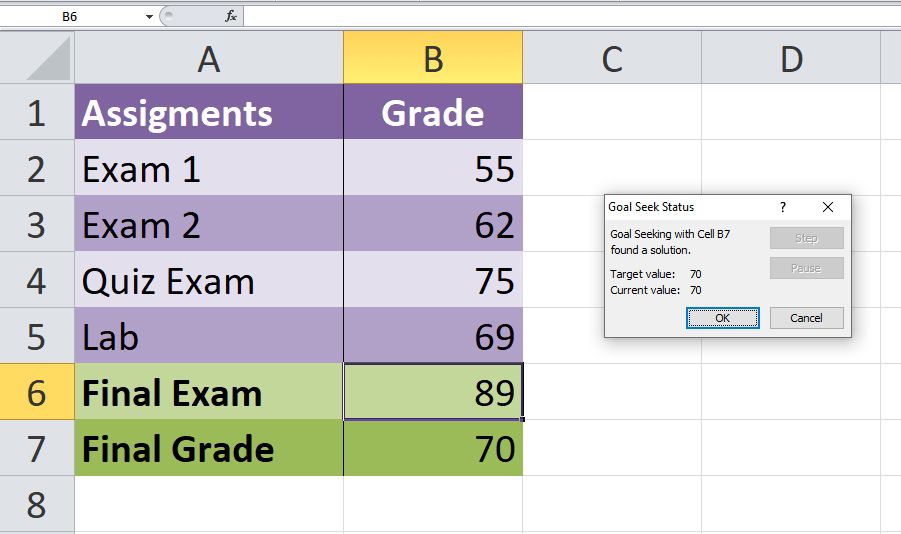
Wenn Sie mehr darüber erfahren möchten, lesen Sie unseren folgenden Leitfaden zur Zielsuche .
Szenarien
In Excel können Sie in Szenarien mehrere Zellen gleichzeitig durch Werte ersetzen (bis zu 32). Sie können viele Szenarien erstellen und vergleichen, ohne die Werte manuell ändern zu müssen.
Wenn Sie beispielsweise das schlechteste und das beste Szenario haben, können Sie mit dem Szenariomanager in Excel beide Szenarien erstellen.
In beiden Szenarien müssen Sie die Zellen angeben, die Werte ändern, und die Werte, die für dieses Szenario verwendet werden können. Ein gutes Beispiel dafür finden Sie auf der Microsoft-Website .
Datentabellen
Im Gegensatz zu Zielsuche oder Szenarien können Sie mit dieser Option mehrere Ergebnisse gleichzeitig anzeigen . Sie können eine oder zwei Variablen in einer Formel durch beliebig viele verschiedene Werte ersetzen und die Ergebnisse dann in einer Tabelle anzeigen.
Dies macht es einfach, eine Reihe von Möglichkeiten mit nur einem Blick zu untersuchen. Eine Datentabelle kann jedoch nicht mehr als 2 Variablen aufnehmen. Wenn Sie darauf gehofft haben, sollten Sie stattdessen Szenarien verwenden.
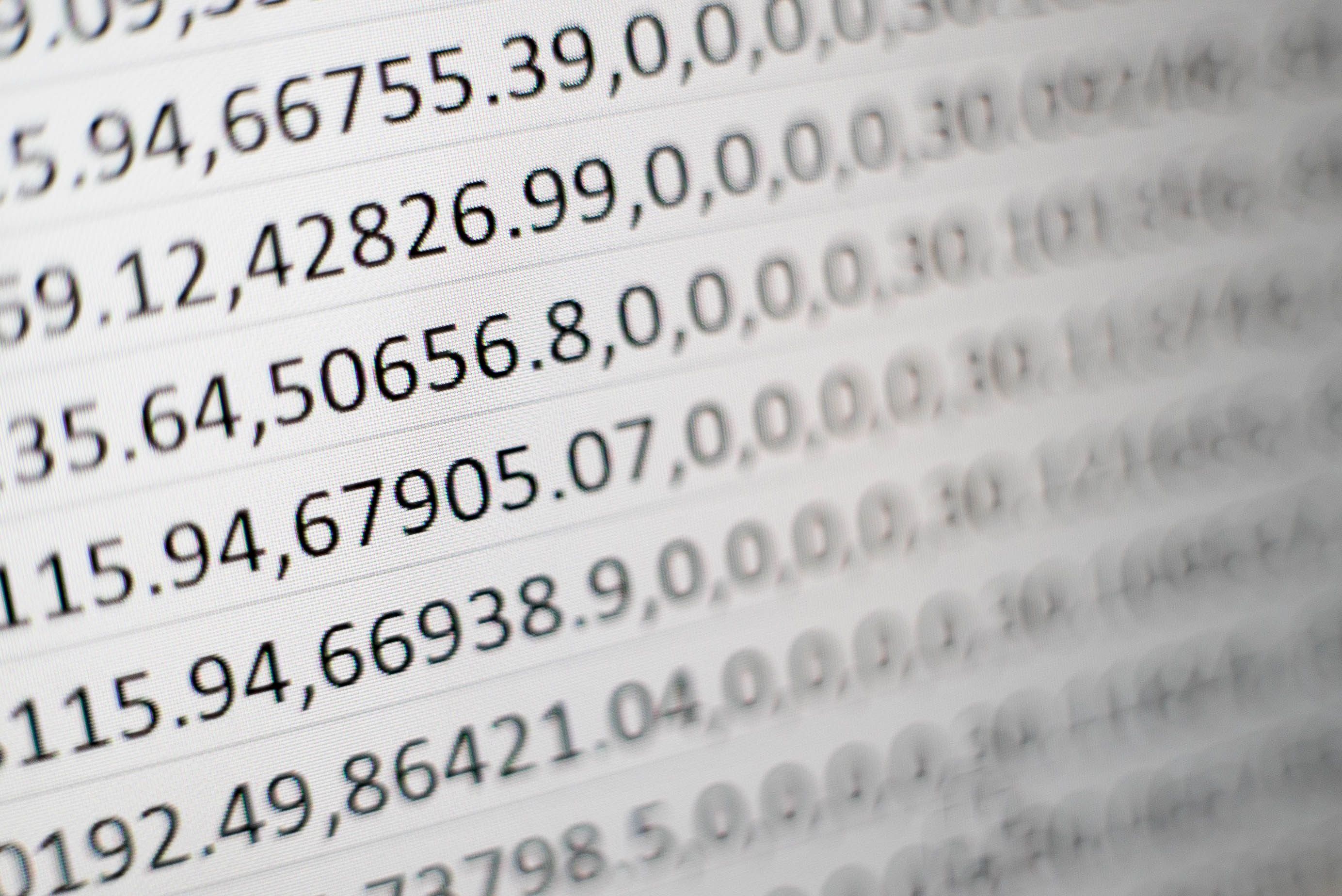
Visualisieren Sie Ihre Daten mit einer Was-wäre-wenn-Analyse in Excel
Wenn Sie häufig Excel verwenden, werden Sie viele Formeln und Funktionen entdecken, die das Leben erleichtern. Die Was-wäre-wenn-Analyse ist nur eines von vielen Beispielen, die Ihre komplexesten mathematischen Berechnungen vereinfachen können.
Mit der Was-wäre-wenn-Analyse in Excel können Sie mit unterschiedlichen Antworten auf dieselbe Frage experimentieren, auch wenn Ihre Daten unvollständig sind. Um die Was-wäre-wenn-Analyse optimal nutzen zu können, sollten Sie mit Funktionen und Formeln in Excel ziemlich vertraut sein.
